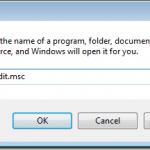كيفية الوصول إلى Samsung Cloud والاستفادة القصوى من الخدمة

تتنافس التطبيقات والألعاب والصور ومقاطع الفيديو والتحديثات والملفات الأخرى على مساحة التخزين على جهازك، وقد يكون من الممل محاولة إدارة كل شيء باستخدام مساحة التخزين المتاحة. ما لم يكن جهازك مزودًا بمساحة تخزين سحابية مدمجة، فقد ينتهي بك الأمر إلى نفاد المساحة.
بالنسبة لمستخدمي Samsung، تتيح لك خدمة Samsung Cloud الأصلية الحصول على مساحة تخزين سحابية مجانية تصل إلى 15 جيجابايت والتي يمكن أن تخدمك جيدًا أثناء تخزين ملفاتك ومشاركتها في السحابة.
في هذا الدليل، سنوضح لك كيفية الوصول إلى Samsung Cloud والاستفادة إلى أقصى حد من الخدمة.
ما هي سحابة سامسونج؟
تتميز معظم طرازات الهواتف الذكية والأجهزة اللوحية من Samsung Galaxy التي تعمل بنظام Android 7.0 أو أحدث بخدمة Samsung Cloud، التي تتيح لك عمل نسخة احتياطية ومزامنة واستعادة المحتوى المخزن على الجهاز.
على عكس Google Drive، الذي يسمح لك بتحميل ومشاركة وتنزيل ملفاتك، تم تصميم Samsung Cloud لاسترجاع بياناتك أو إعدادات جهازك بسرعة في حالة فقدها أو توقفها عن العمل وتحتاج إلى إعادة ضبط المصنع. بهذه الطريقة، لن تقلق أبدًا بشأن فقدان ملفاتك أو بياناتك المهمة ويمكنك عرضها بسلاسة عبر جميع أجهزتك.
يوفر حل النسخ الاحتياطي والاستعادة المجاني المستند إلى السحابة 15 جيجابايت من مساحة التخزين السحابية التي يمكنك قم بعمل نسخة احتياطية لهاتفك كما يقوم بمزامنة جهات الاتصال والتقويم وSamsung Notes وSamsung Internet وSamsung Pass وReminder وGallery وSamsung Keyboard.
ملحوظة:لا يتم تضمين رسائل وصور WhatsApp في عملية المزامنة. بالإضافة إلى ذلك، إذا نفدت سعة التخزين التي تبلغ 15 جيجابايت، وكنت بحاجة إلى مساحة تخزين إضافية، فيمكنك شراء المزيد في أي وقت.
كيفية الوصول إلى Samsung Cloud
بالنسبة لهذا الدليل، سنستخدم هاتفًا ذكيًا من طراز Samsung S8+ يعمل بنظام Android 9 (Pie) لوصف عملية الإعداد، وكيفية الوصول إلى Samsung Cloud على جهازك.
هناك طريقتان للوصول إلى الخدمة:
- استخدام تطبيق Samsung Cloud على جهازك المحمول
- مع Samsung Cloud web
كيفية الوصول إلى Samsung Cloud باستخدام تطبيق Samsung Cloud
- اذهب الى إعدادات و اضغط الحسابات والنسخ الاحتياطي.
- مقبض سحابة سامسونج.
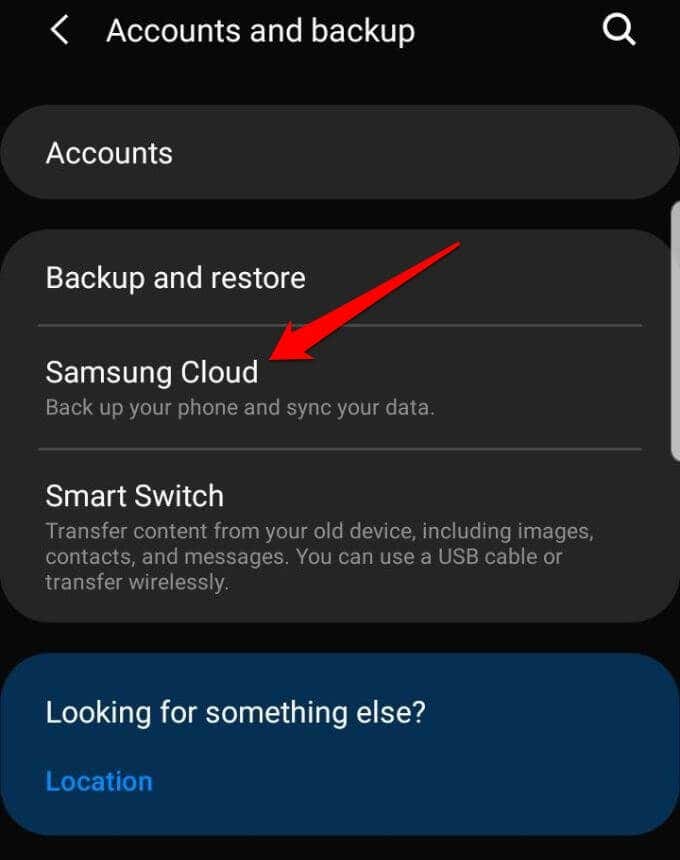
- قد يُطلب منك إعداد التحقق بخطوتين لحساب Samsung الخاص بك.
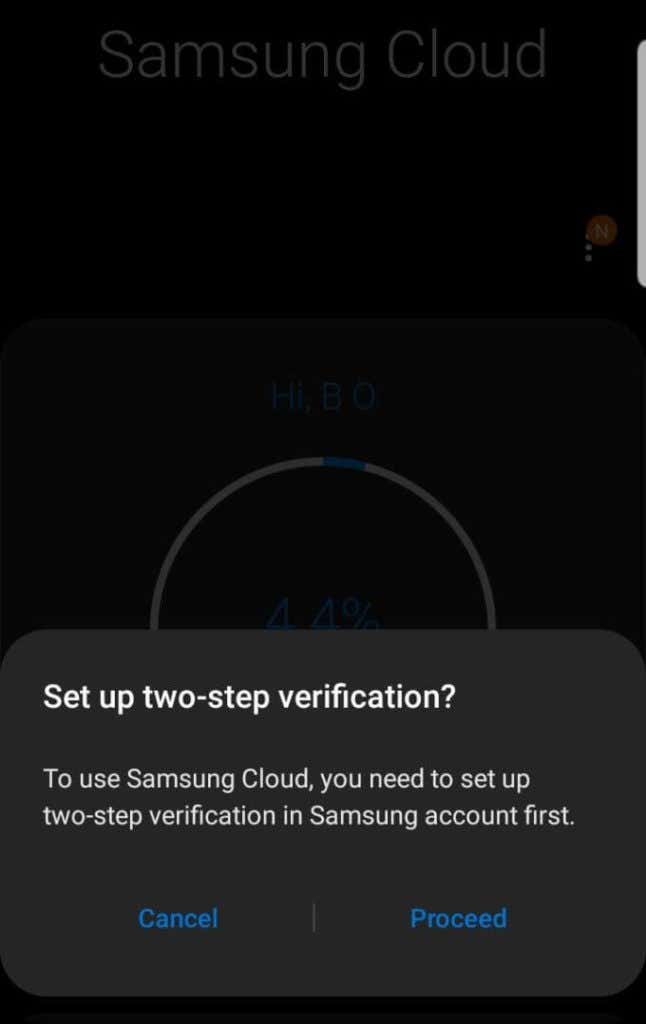
- اضغط على الأذونات ذات الصلة في شاشة شروط الاتفاقية.
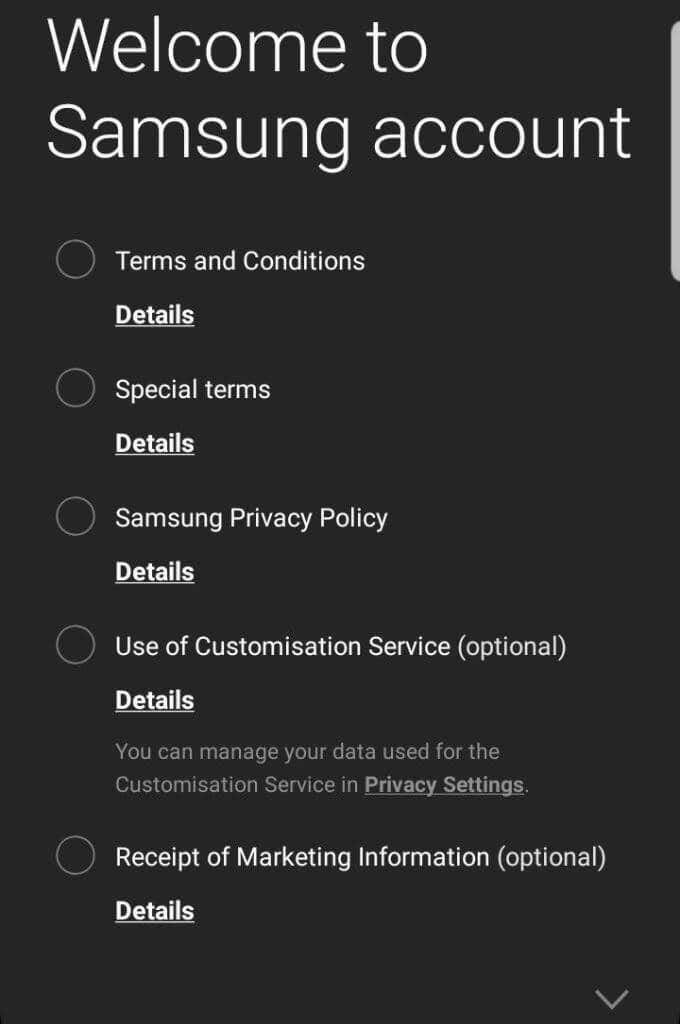
- أدخل رقم هاتفك، ثم انقر فوق يؤكدوستبدأ الخدمة في توصيلك بحساب Samsung Cloud الخاص بك.
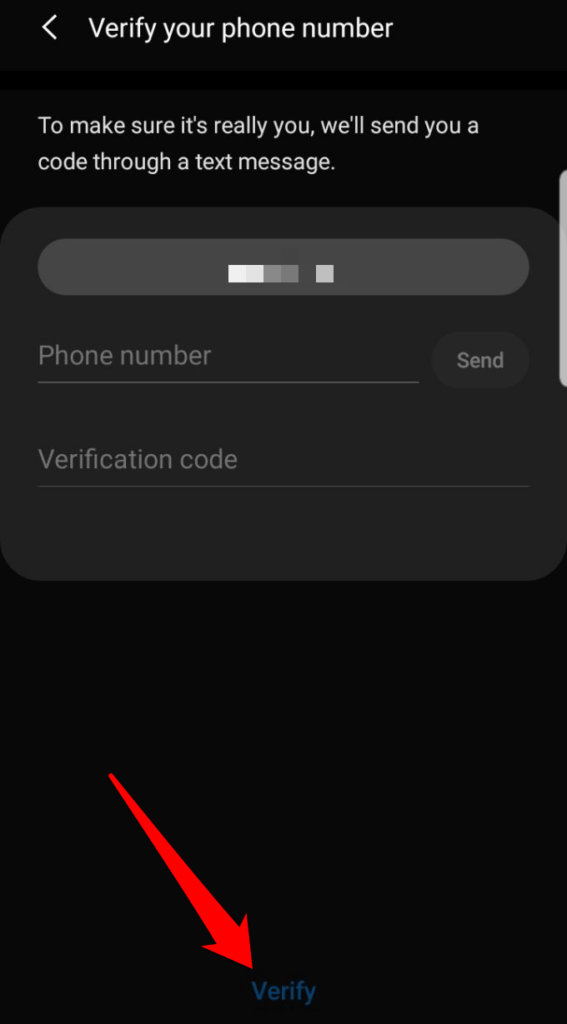
- في الشاشة التالية، سترى مقدار مساحة التخزين المستخدمة حتى الآن، وخطة التخزين التي تستخدمها حاليًا (خطة أساسية 15 جيجابايت)، وتفاصيل البيانات المتزامنة أو الملفات المخزنة في Samsung Cloud Drive. انقر على النقاط الثلاث في الجانب الأيمن العلوي من الشاشة وحدد إعدادات.
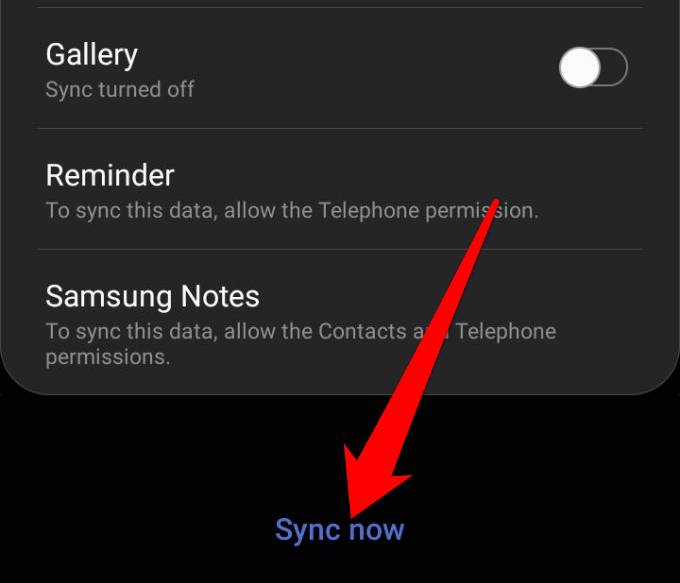
- تبديل المزامنة والنسخ الاحتياطي أثناء التجوال قم بالتبديل للسماح بمزامنة معرض الصور الخاص بك والنسخ الاحتياطي التلقائي لهاتفك عبر شبكة خلوية أثناء التجوال. إذا كنت تريد حافظ على بيانات هاتفك المحموليمكنك تعطيل هذا الخيار للسماح بالمزامنة عبر شبكة WiFi فقط.
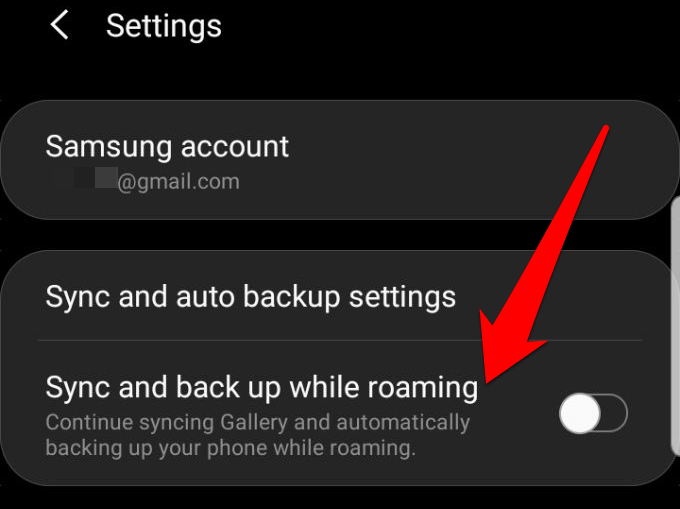
- مقبض المزامنة والنسخ الاحتياطي التلقائي إعدادات.
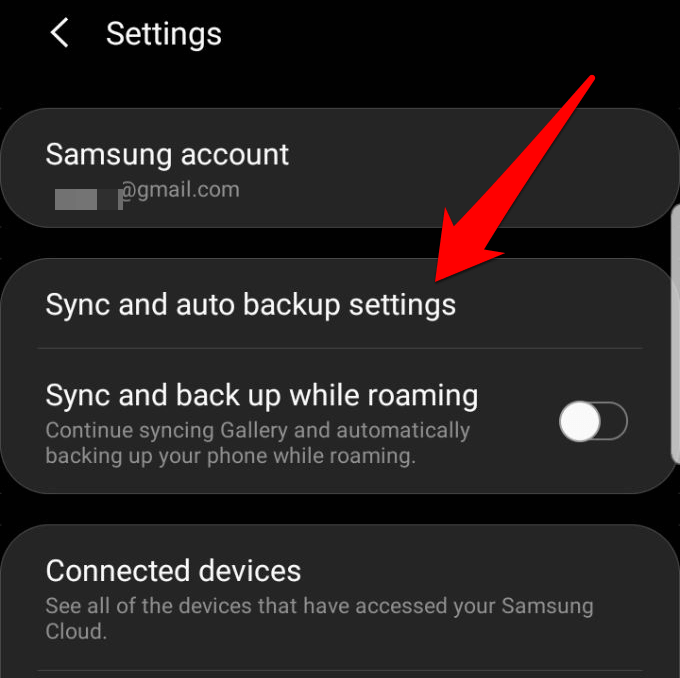
- تحت المزامنة علامة التبويب، قم بتبديل مفاتيح البيانات التي تريد مزامنتها باستمرار إلى وضع التشغيل.
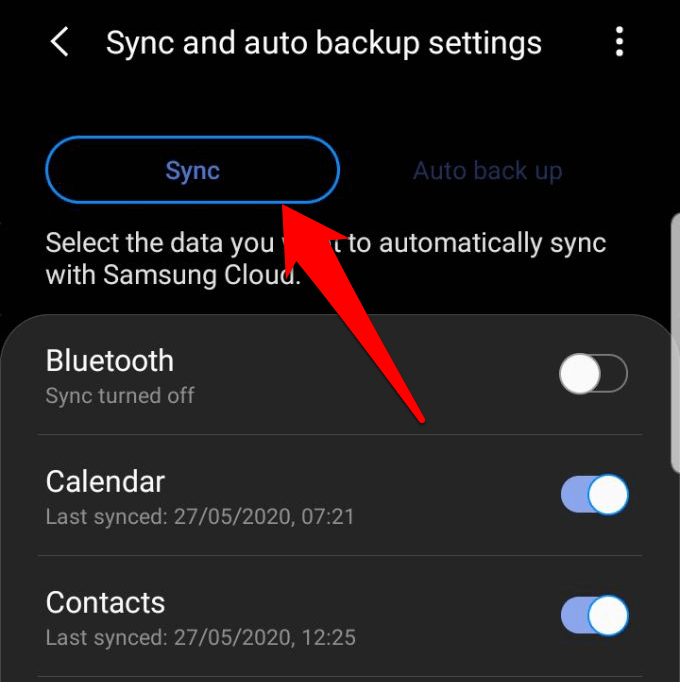
- بعد ذلك، انقر فوق المزامنة الآن لمزامنة البيانات يدويًا لكل خيار من الخيارات التي حددتها. يمكنك أيضًا النقر فوق النسخ الاحتياطي التلقائي وقم بتبديل المفاتيح للبيانات التي تريد نسخها احتياطيًا.
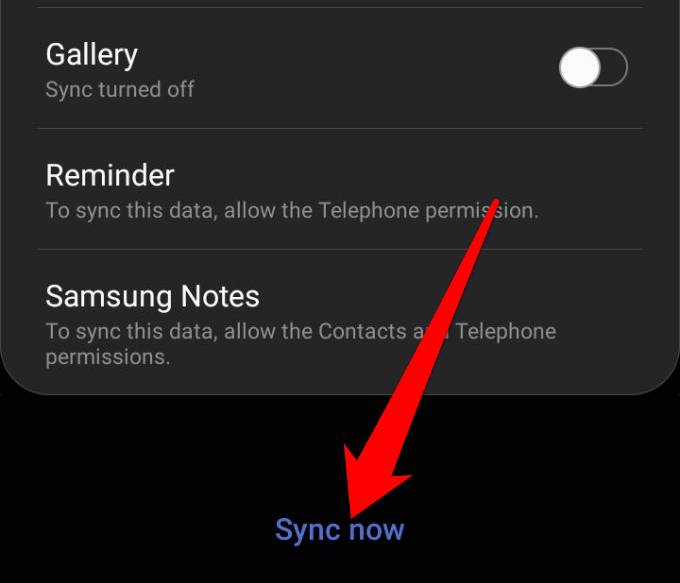
- ارجع إلى القائمة الرئيسية وانقر على اسمك لمعرفة مساحة التخزين المتاحة والمساحة المستخدمة حاليًا. انقر على قم بعمل نسخة احتياطية لهذا الهاتف إذا كنت تريد عمل نسخة احتياطية لبياناتك يدويًا.
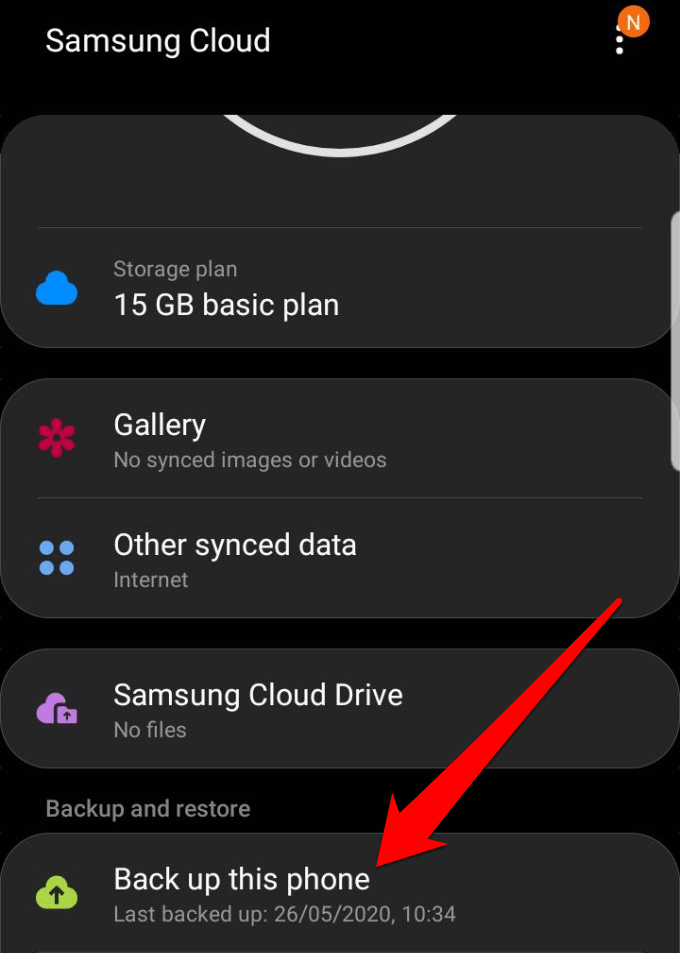
- للوصول إلى خدمة Samsung Cloud في أي وقت من هاتف Samsung أو جهازك اللوحي، انتقل إلى الإعدادات > الحسابات و اضغط سحابة سامسونج. اضغط على بيت مفتاح الخروج من الخدمة. أو يمكنك إضافة رمز اختصار إلى الشاشة الرئيسية من خلال النقر على النقاط الثلاث في الجانب الأيمن العلوي من الشاشة، ثم النقر على إعدادات والتبديل إلى إظهار أيقونة Samsung Cloud.
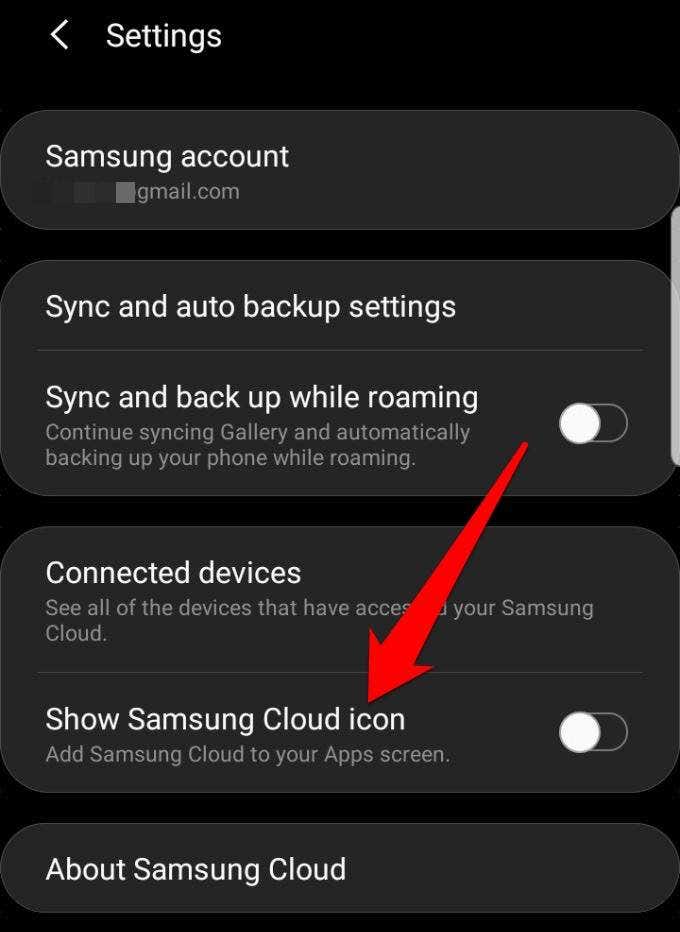
كيفية الوصول إلى Samsung Cloud على الويب
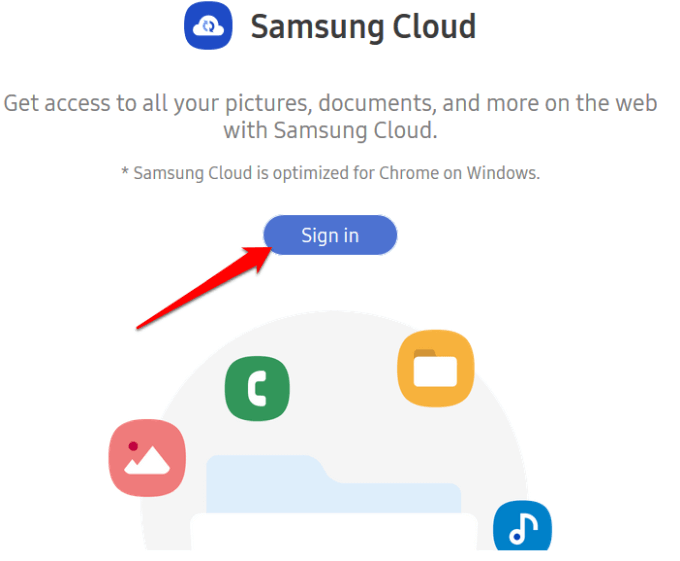
إذا كنت تستخدم متصفح ويب، فيمكنك الوصول إلى Samsung Cloud من خلال بوابة الويب السحابية من سامسونجعلى الرغم من أنك لن تتمكن من إضافة أي ملفات.
- انقر على تسجيل الدخول اضغط على الزر وأدخل بيانات تسجيل الدخول الخاصة بـ Samsung Cloud لرؤية جميع مقاطع الفيديو والصور والملفات الأخرى التي تم نسخها احتياطيًا من جهاز Galaxy الخاص بك.
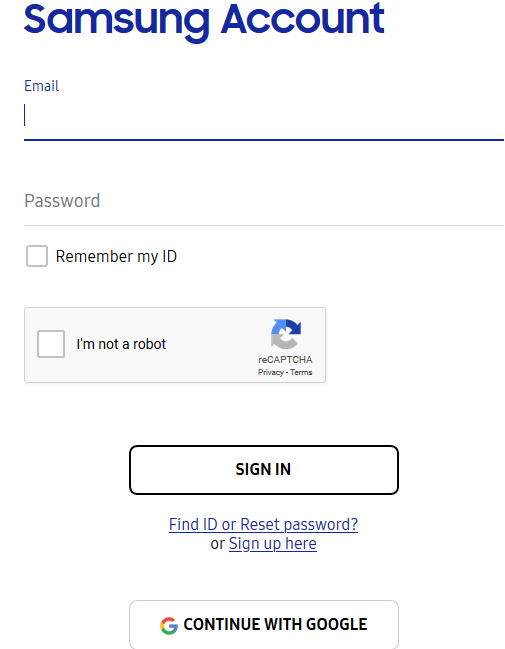
- سيتم إرشادك خلال عملية الإعداد باستخدام التحقق بخطوتين.
- بمجرد المصادقة، يمكنك الوصول إلى حساب Samsung Cloud الخاص بك والاطلاع على كل ما قمت بمزامنته ونسخه احتياطيًا وتخزينه، وعدد الأجهزة التي تم نسخها احتياطيًا، وحجم النسخ الاحتياطية لديك.
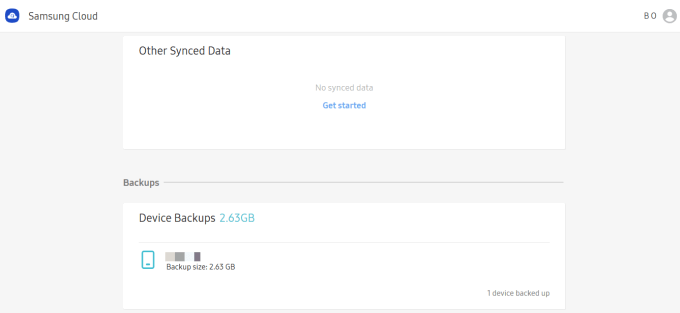
ملحوظة:سيتم حذف أي بيانات قمت بتخزينها في Samsung Cloud ولم تستخدمها لأكثر من 12 شهرًا، سواء كانت جهات اتصالك أو صورك أو تقويمك أو غير ذلك. لا يمكنك استعادة أي بيانات تم حذفها بعد انقضاء هذه الفترة، ولكنك ستتلقى إشعارًا مسبقًا قبل حذف البيانات.
لهذا السبب يجب عليك تمكين النسخ الاحتياطي التلقائي أو مزامنة بياناتك يدويًا لضمان أمان الحساب من الحذف، و حفظ ملفاتك تلقائيًا في التخزين السحابي.
خطط التخزين السحابي من سامسونج
توفر خطة Samsung Cloud الأساسية مساحة تخزين مجانية تبلغ 15 جيجابايت. إذا كنت بحاجة إلى مساحة أكبر، فيمكنك الترقية في أي وقت إلى خطة تخزين مميزة.
لمشاهدة الخطط المختلفة، انتقل إلى الإعدادات > الحسابات والنسخ الاحتياطي > Samsung Cloud ثم اضغط خطة التخزين.
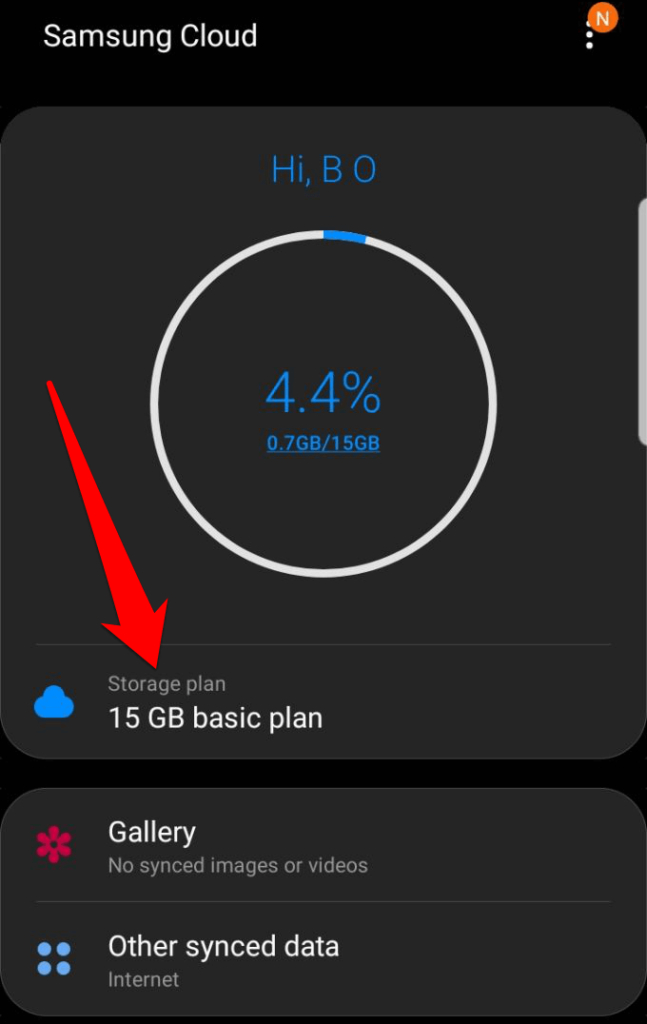
مرر لليمين أو اليسار لرؤية الخطط، والتي تتضمن:
- أساسي (مجاني): يوفر مساحة تخزين غير محدودة لتطبيقات Samsung المحمّلة مسبقًا دون أي تكلفة إضافية
- 50 جيجابايت: توفر مساحة تخزين أكبر مقابل 0.99 دولارًا شهريًا
- 200 جيجابايت: توفر مساحة كبيرة لجميع أغراضك مقابل 2.99 دولارًا فقط شهريًا
إذا كنت مستعدًا للترقية، فانقر فوق يرقي، ثم اضغط على أنا موافق لقبول الشروط والأحكام. اضغط يشتري، اختر طريقة الدفع ثم اضغط على يشتري لإتمام عملية الشراء.
ملحوظةلا توجد خصومات على الاشتراكات السنوية، وخيار الترقية غير متاح لدى جميع شركات الاتصالات أو في جميع المناطق.
ومع ذلك، يمكنك اختيار خيار آخر مثل شراء بطاقة microSD أو إذا كان لديك واحد في مكانه، فقط نقل الملفات الإضافية من وحدة تخزين جهازك إلى بطاقة SD الداخلية.
بالنسبة للملفات الأكبر حجمًا، راجع دليلنا حول أفضل الطرق لنقل الملفات الكبيرة عبر الإنترنت، واكتشف الخدمات الأخرى التي يمكنك استخدامها والتي توفر مساحة تخزين سحابية أكبر مجانًا.
هل تستخدم Samsung Cloud؟ يسعدنا أن نسمع تجربتك مع الخدمة وما يعجبك فيها وما لا يعجبك فيها. شاركنا برأيك في قسم التعليقات أدناه.